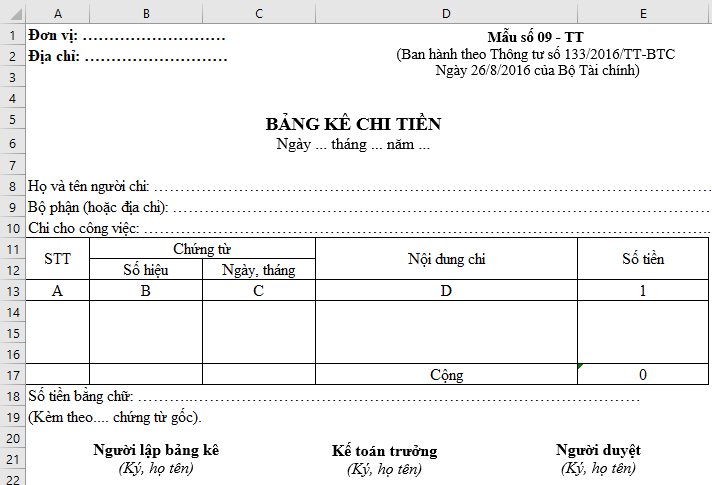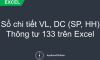Cách lập Bảng kê chi tiền theo Thông tư 133 trên Excel
Bảng kê chi tiền là bảng liệt kê các khoản tiền đã chi, làm căn cứ quyết toán các khoản tiền đã chi và ghi sổ kế toán.
Trong bài viết này, Học Excel Online sẽ hướng dẫn bạn cách lập Bảng kê chi tiền theo Thông tư 133 trên Excel theo mẫu mới nhất năm 2018.
Mẫu Bảng kê chi tiền theo Thông tư 133 được lập trên Excel mà chúng ta muốn lập như sau:
Xem nhanh
Mẫu chứng từ kế toán
Để lập được Bảng kê chi tiền theo Thông tư 133 trên Excel như trên, các bạn làm theo hương dẫn sau:
Hướng dẫn lập chứng từ kế toán trên Excel
- Đơn vị, địa chỉ: Ghi rõ tên, địa chỉ của đơn vị, bộ phận hoặc đóng dấu đơn vị
- Mẫu chứng từ:
Sử dụng trong Textbox (Insert -> Textbox) để tạo box, ghi rõ mẫu chứng từ kèm theo các thông tin cơ bản khác (đã có mẫu). Sử dụng Textbox giúp dễ dàng di chuyển box mà không bị ảnh hưởng bởi việc thay đổi độ rộng của các cột - Ngày … tháng … năm …: Ghi rõ ngày, tháng, năm lập Bảng kê chi tiền
- Họ và tên người chi: Ghi rõ họ và tên đầy đủ của người chi tiền
- Bộ phận (Địa chỉ): Ghi rõ bộ phận, địa chỉ của người chi
- Chi cho công việc: Ghi rõ Nội dung, lý do chi tiền
- Cột A: STT của chứng từ
- Cột B: Ghi rõ số hiệu của chứng từ
- Cột C: Ghi rõ ngày, tháng, năm của chứng từ
- Cột D: Diễn giải nội dung chi của từng chứng từ
- Cột 1: Ghi rõ số tiền chi
- Dòng “Cộng”: Tổng của số tiền ở Cột 1
- Số tiền bằng chữ: Ghi rõ bằng chữ số tiền chi
- Kèm theo … chứng từ gốc: Ghi rõ số lượng chứng từ gốc đính kèm
- Họ và tên, chữ ký của Kế toán trưởng, Người lập bảng kê, Người duyệt
Khi sử dụng Bảng kê chi tiền, các bạn cần lưu ý như sau:
Lưu ý
– Bảng kê chi tiền được lập thành 02 bản:
- 01 bản lưu ở thủ quỹ
- 01 bản lưu ở kế toán quỹ
– Link tải về: Bảng kê chi tiền theo Thông tư 133 trên Excel
—
Chúc các bạn học tốt cùng Học Excel Online!
Bài viết liên quan